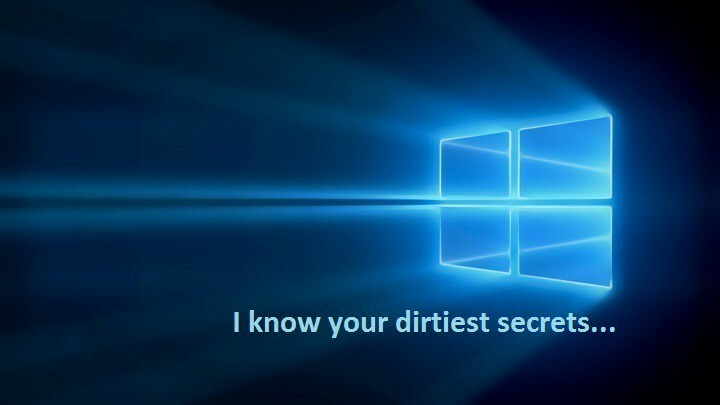Ta programska oprema bo zagotovila, da bodo vaši gonilniki delovali in vas tako varovala pred pogostimi napakami računalnika in okvaro strojne opreme. Preverite vse svoje voznike zdaj v treh preprostih korakih:
- Prenesite DriverFix (preverjena datoteka za prenos).
- Kliknite Zaženite optično branje najti vse problematične gonilnike.
- Kliknite Posodobi gonilnike da dobite nove različice in se izognete sistemskim okvaram.
- DriverFix je prenesel 0 bralci ta mesec.
V dobi, ko smo za večino svojih vsakodnevnih nalog odvisni in uporabljamo tehnologijo zasebnost je postala resnična in velika skrb za uporabnike IT. Velik je nepooblaščen dostop do spletne kamere, ki drugim ljudem omogoča spremljanje vas in vaših dejavnosti.
Spletne strani všeč shodan.io imajo navado izpostavljati ranljive tokove spletnih kamer v upanju, da bodo uporabnike ozaveščali o nepravilni uporabi nastavitev zasebnosti v različnih napravah, povezanih z internetom.
V današnjem članku bomo preučili različne načine, kako lahko nadzorujete, nadzirate in omejujete uporabo spletne kamere v računalnikih s sistemom Windows 10.
1. Nastavitve aplikacije
Prva obrambna linija za uporabo spletne kamere je običajno vdelana v Nastavitve / možnosti najdete v večini aplikacij, ki imajo dostop do njega.
Na primer Skypeov meni z nastavitvami ponuja nekaj možnosti glede tega, kateri stiki lahko dostopajo do vaše spletne kamere in skupnega zaslona. Tu najdene funkcije so zelo omejene zasebnost vendar nekatere aplikacije ponujajo več možnosti kot druge.

2. Nastavitve zasebnosti za Windows 10
Windows 10 ponuja večji nadzor kot prejšnje različice nad napravami, povezanimi z računalniki, in te možnosti predstavlja v zelo preprostem in intuitivnem vmesniku. Za dostop do njih preprosto odprite Meni Start in izberite Nastavitve. Kliknite na Zasebnost odsek in se odpravite na Kamera možnosti v levem podoknu.

Tu boste našli seznam aplikacij, ki imajo dostop do vaše spletne kamere skupaj s kontrolniki za omogočanje ali onemogočanje omenjenega dostopa. Na vrhu okna imate tudi glavno stikalo, ki onemogoči dostop do kamere za vse naštete programe.
Upoštevajte, da tukaj niso navedene vse nameščene aplikacije. Na primer imam Skype in Yahoo! Messenger je nameščen, aplikacije z dostopom do kamere in tukaj niso navedene. Tukaj najdemo aplikacije, ki so večinoma nameščene iz trgovine Windows, zato upoštevajte to pri pregledu nastavitve zasebnosti.
3. Onemogočite ali odklopite spletno kamero
Dober način za nadzor spletne kamere je, če jo onemogočite ali odklopite iz naprave. Da, to je groba metoda, vendar je zanesljivejša od nadzora uporabe posameznih aplikacij, ki so lahko ranljive za napade programske opreme.
Najlažji način onemogočenja a Spletna kamera je, če ga preprosto odklopite od naprave, če uporabljate kamero USB. Ampak, če je vaša spletna kamera vgrajena, da prekine povezavo, to ni tako enostavno. Namesto tega lahko to onemogočite desni klik na Gumb menija Start in izbiranje Upravitelj naprav. V oknu, ki se odpre, razširite Slikovne naprave skupina, desni klik v napravi s kamero in izberite Onemogoči.

Težava te metode je, da gre tudi za programsko rešitev, ki jo je mogoče v pravih pogojih in s strani pravih ljudi zaobiti. Bilo bi težje od iskanja ranljivosti v posameznih aplikacijah, vendar še vedno obstaja možnost.
Nekateri vgrajeni računalniki spletne kamere imajo možnost, da jih onemogočijo znotraj BIOS-a, metode, ki je podobna fizičnemu odklopu strojne opreme. Za to se boste morali obrniti na priročnik za svoje stroje, saj se vsak razlikuje.
4. Pokrijte svojo spletno kamero
Ta možnost je namenjena ljudem, ki so bolj paranoični kot drugi, in dejansko spada v kategorijo, v katero spadam. Najboljši način, da preprečite dostop do oči vašega računalnika, je, da ga pokrijete. Na voljo je veliko komercialnih rešitev, kot sta Eyebloc Cover oz C-diapozitiv toda plačilo za nekaj, kar je lažje popraviti sam, je nekaj zunaj mojega razumevanja.
Najlažja rešitev, ki sem jo našel in uporabljam že vrsto let, je preprosto nalepiti kos črnega izolacijskega traku na lečo spletne kamere. Ni nujno, da je izolacijski trak ali črna. V osnovi lahko uporabite karkoli tankega, lepljivega in neprozornega, od barvnega embalažnega traku do lepljivih zapiskov, medicinskih povojev in celo kosa dlesni, če vas paranoja ugotovi, da niste pripravljeni.